Как добавить фото в историю в инстаграм , – этот вопрос стал актуальным, как только разработчики приложения в 2016 году разрешили публиковать временные посты, которые автоматически удаляются через 24 часа. Эта функция стала популярна как среди тех, кто занимается рекламой в Инстаграм, так и среди обычных юзеров.
Как выложить фото в Инстаграм в историю
Сделать это можно в двух вариантах:
- В режиме реального времени.
- Из галереи.
Научитесь открывать интерфейс создания Storys. Для этого зайдите в Instagram и тапните в значок слева, либо проведите в области верхней ленты по экрану вправо.

Так вы откроете интерфейс для создания и публикации материалов в Историю.
Как загрузить одно или несколько фото
Чтобы выложить одну или несколько фото в реальном времени, нажмите белый кружочек внизу экрана. Будет сделан снимок, который при нажатии кнопки «ваша история» будет опубликован. Точно таким же образом сразу или спустя какое то время, открыв уже известным вам способом интерфейс загрузки Сториз, можно к уже опубликованному снимку выложить еще. Тот же способ актуален для записи видео. Нужно удерживать палец на белом кружке, чтобы сделать запись длительностью не более 1 минуты. Поменять фронтальную камеру на тыловую можно двойным щелчком по экрану или специальным знаком в виде двух круговых стрелок в нижней панели.Все ваши творческие плоды, которые вы будете добавлять этим методом, появятся в вашей Stories.
Как добавить фото в Инстаграм историю из галереи с телефона
Новейшие снимки, полученные не ранее 24 часов назад, можно выложить прямо из галереи. Чтобы проинформировать вас, как добавить несколько фото в сторис инстаграм, даем инструкцию:
- Откройте панель для создания Истории, тапнув на камеру (на нее указывает красная стрелка) или свайпнув по ленте сториз вправо.

- Проведите пальцем снизу вверх, вытянув окно галереи.
- Тапните по надписи «выбрать несколько» и выделите нужные изображения с телефона.
- Чтобы фотографии были интереснее и привлекательными, добавьте стикеры, текст или фильтры инструментами, расположенными вверху справа.

- Нажмите «ваша история». Если вам хочется чтобы ее не видели чужие люди, выберите «близкие друзья». Если сториз предназначается конкретным людям, выберите «получатель».
В инстраграм предусмотрено создание разных видов Stories:
- В обычном режиме: для фотографии просто нажимается белая кнопка, для видео ее нужно удерживать.
- Boomerang: создание гифки из серии сделанных снимков.
- Суперзум: резкое приближение предмета в кадре.
- Обратная съемка: видео начнет воспроизводиться задом наперед.
- Свободные руки: кнопку не надо удерживать, достаточно нажать ее в начале съемки один раз и отжать по окончании.
- Прямой эфир: трансляция вашей записи вживую.
- Текст: надпись на выбранном фоне.
Методы загрузки для разных мобильных платформ сходны. Для пользователей айфонов и смартфонов на платформе Android разницы практически нет и методика, данная выше, подойдет всем. Для изменения же метаданных файлов, потребуются разные программы.
С Андроида
Мобильные устройства на данной платформе позволяют загружать фотографии так, как уже было указано выше. Если же понадобилось выложить более старые фотки, то можно бесплатно скачать программу Photo Exif Editor на телефон, чтобы изменить дату съемки. И тогда любую фотографию получится сохранить в сториз.
С Айфона
Аналогичные программы для iOS – это MetaTrixter (бесплатная) и ViewExif (скачать ее можно за небольшую плату). Они позволяют менять данные изображений, нам понадобится лишь поменять время съемки. «Освежив» таким образом свою фотографию, ее можно стандартным путем выложить в Сториз.
Метод загрузки с айфонов схож с методикой для мобильных устройств на платформе Android, только на завершающем этапе вместо кнопки «Готово» будет присутствовать кнопка «Done».
Как добавить фото в Инстаграм к уже опубликованному в сторис
Дополнить ленту своими новыми Сторис можно в любой момент. Для этого выполните одно из действий:
- Нажмите на знакомый значок «Камера».
- Удерживайте палец на своей аватарке, пока не появится предложение «Дополнить свою историю».
Аналогичным образом, как было рассказано выше, запишите свои новые Stories и нажмите кружочек «Ваша история», чтобы добавить их к уже опубликованному материалу.
Каждая сториз хранится 24 часа. Однако если присвоить снимкам или видео из Истории статус «Актуальное», то сервис будет долго сохранять их на вашей странице. Делается это следующим образом:
- Зайдите в свою историю, кликнув по своей аватарке.
- Нажмите кружок «Выделить» в тот момент, когда на экране нужная фотография или видео.
- Появится меню «Добавить в актуальное», где щелкнув по кружку с выбранным изображением, вы сделаете его доступным для просмотра дольше суток.
Как добавить несколько фото в сторис инстаграм
Не так давно у пользователей инстаграма появилась возможность добавлять в истории несколько фотографий. Это крутая возможность, которая позволяет разнообразить публикации и делать контент более запоминающимся. Если задаетесь вопросом, как добавить несколько фото в сторис инстаграм, то вы наверняка уже могли видеть подобные примеры. Ну, а чтобы и вы могли создавать такие сторис, я расскажу обо всех доступных способах и научу делать не только коллажи, но и добавлять несколько фото в самом приложении Instagram.

- Добавить несколько фото в сторис инстаграм: пошаговые инструкции
- Лайфхак для iPhone
- Добавление нескольких фото на Android
- Коллаж
- Альтернативный метод: установка дополнительных приложений
Добавить несколько фото в сторис инстаграм: пошаговые инструкции

Есть несколько методов вставки двух и более фотографий в Stories Instagram. Некоторые из них применимы как для айфонов, так и для смартфонов на базе Android. А некоторые будут работать только на одной из этих операционных систем.
Лайфхак для iPhone
На смартфоне с операционной системой iOS добавлять несколько фото в сторис очень просто:
- Откройте сторис и добавьте первый кадр.
- Сверните приложение инстаграм (но не закрывайте его) и войдите в галерею.
- Найдите второе фото, которое хотите прикрепить.
- Найдите значок отправки файла (стрелочка, которая указывает вверх). Нажмите на него и выберите «Скопировать фото».
- Вернитесь обратно в инстаграм. Изображение может появиться сразу. Если этого не произошло, тогда перейдите в режим ввода текста. Для этого нужно нажать один раз на экране или на значок «Аа». Зажмите палец и выберите «Вставить».
- Теперь можете перемещать изображение, уменьшать, увеличивать, поворачивать и пр.
Кстати, при помощи этого лайфхака вы можете добавлять не только несколько фотографий. Например, если вы сняли видео и хотите прикрепить к нему дополнительное изображение, то этот метод тоже сработает.
Добавление нескольких фото на Android
Чтобы добавлять несколько изображений внутри одной истории, нужно установить приложение «SwiftKey». Бесплатная версия доступна в Play Market. Это клавиатура, которая делает ввод тексты быстрее, подстраивается под вас и имеет дополнительные расширенные функции. Одна из них и понадобится для вставки нескольких фото в иснтаграмные истории.

Итак, вы уже скачали «SwiftKey». Теперь:
- Перейдите в режим создания сторис и добавьте первую фотографию.
- Нажмите на значок «Аа» или один раз на экране, чтобы перейти в режим ввода текста.
- Когда откроется клавиатура, найдите иконку в виде канцелярского гвоздика. У некоторых эта функция может прятаться за иконкой GIF. Эти функции будут у вас в самом верху клавиатуры SwiftKey.
- Нажав на гвоздик, перейдите в раздел «Коллекции». Вы увидите снимки, которые хранятся у вас в галерее.
- Выберите нужное изображение, и оно добавится в сторис.
Коллаж
В Stories Instagram существует дополнение, которое называется «Коллаж» или «Layout». Найти его можно в нижней строке функций. Там же, где расположены «Бумеранг», «Суперзум», «Прямой эфир» и пр.
Нажав на эту функцию, вам будет предложено несколько типов коллажей. Выберите подходящие и добавьте в ячейки нужные фото.
Альтернативный метод: установка дополнительных приложений
Если вы не хотите использовать функцию «Коллаж», а те методы, которые я описал выше, по каким-то причинам не работают, можно установить приложения, которые помогут создавать впечатляющие истории. Для этого подойдут:
- Canva;
- Pic Collage;
- Layout;
- StoryLab и пр.
Во всех этих приложениях есть функция добавления нескольких изображений на одно рабочее поле. Дополнительно, вы можете добавлять различные эффекты, стикеры, надписи и пр. Их все можно скачать в App Store или Play Market. Выберите то, которое покажется вам самым удобным. Создав изображение для сторис в одном из приложений, вы можете сохранить его в галерею и оттуда уже добавить в инстаграм.
Как добавить несколько фото в историю Инстаграм
В Инстаграм появился новый стикер IMAGE, с помощью которого можно добавить несколько фото или картинок в сторис.
На данный момент, стикер доступен только пользователям iPhone, но в ближайшее время будет доступен и на устройствах с ОС Android. Разбираемся, как работает новый стикер и как его использовать при создании историй.
- Сбор и фильтрация целевой аудитории
- Масслукинг, массфолловинг, масслайкинг
- Отложенный постинг фото, видео и историй
- Рассылка в Директ, автоответчик
Как добавить несколько фото в сторис Инстаграм
Внешний вид нового стикера — это круглый значок с иконкой изображения внутри. Если он у вас уже появился, то вот инструкция по его использованию.
Шаг 1 . Зайдите в редактор историй, сделайте фото/видео или добавьте готовое медиа из галереи — это будет подложка под фотографии, которые мы добавим с помощью нового стикера. Также в качестве фона можно использовать однотонную заливку ( Как сделать однотонный фон в сторис ).
Шаг 2 . Нажмите на значок наклейки в верхней части экрана.
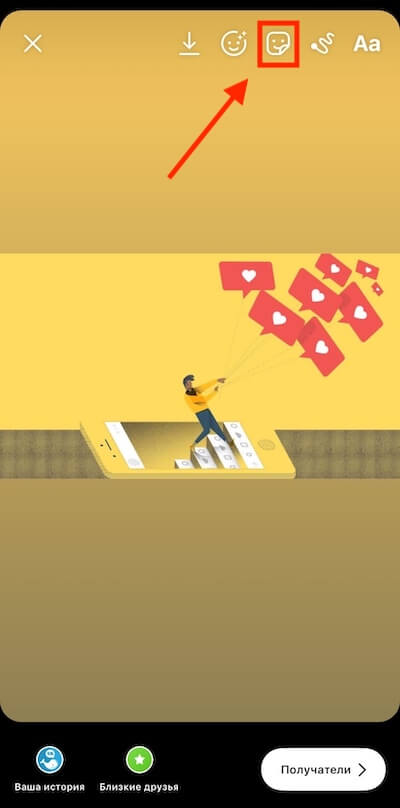
Шаг 3 . На открывшейся панели стикеров, пролистайте вниз и найдите стикер с фото или картинкой внутри, и нажмите на него.
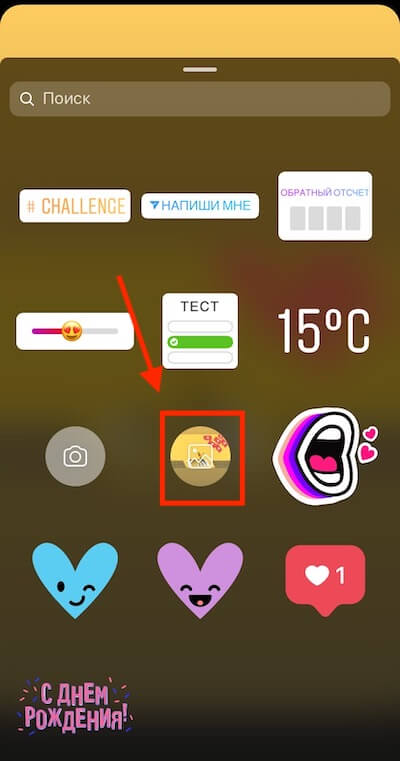
Шаг 4 . Откроется галерея — выбираем фото или картинку, которую мы хотим добавить. После добавления первой картинки, по тому же алгоритму добавляем нужное количество фотографий.
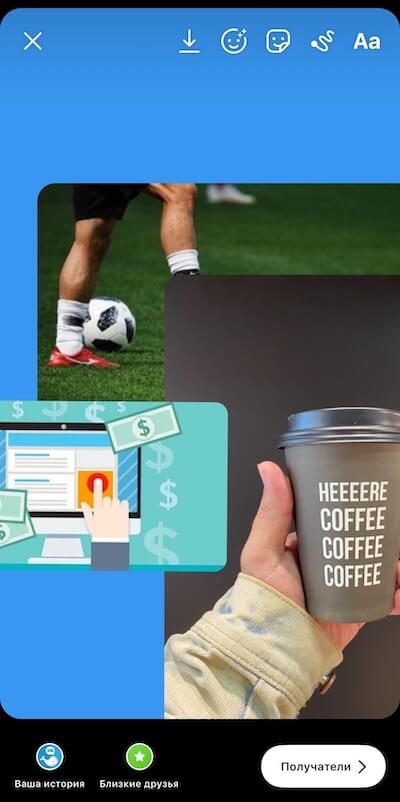
Шаг 5 . Публикуем сторис. Перед публикацией выбираем, с кем мы хотим поделиться историей: отправить кому-то в Директ, со списком близких друзей или со всем подписчиками.
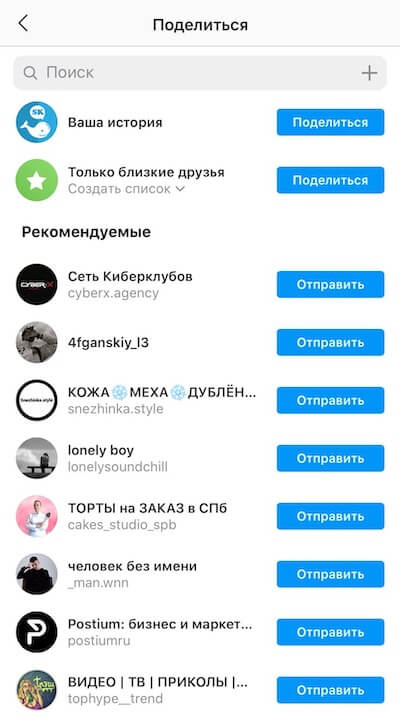
Идеи для сторис с несколькими картинками
Рассмотрим варианты использования нового стикера.
Мини-комикс
Добавьте несколько картинок или фото, которые будут посвящены одной теме. Пронумеруйте их и добавьте текст. Таким же образом можно оформлять небольшие инструкции.
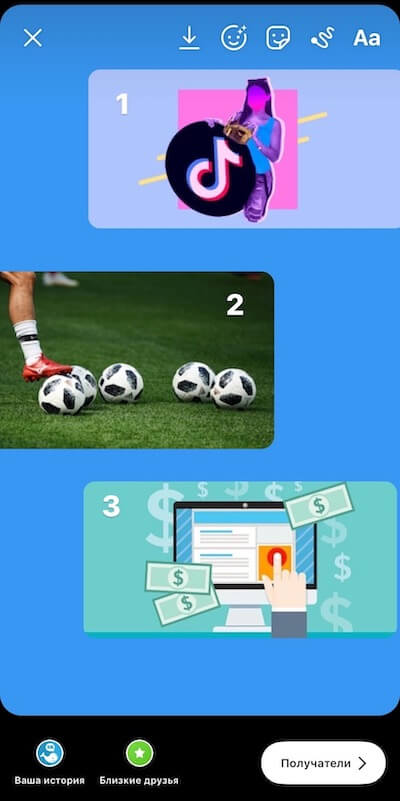
Сделайте необычный коллаж
Создайте коллаж, которые невозможно создать с помощью обычных инструментов. Можно сделать подборку кадров с воспоминаниями, с одного эвента или представить коллектив компании.
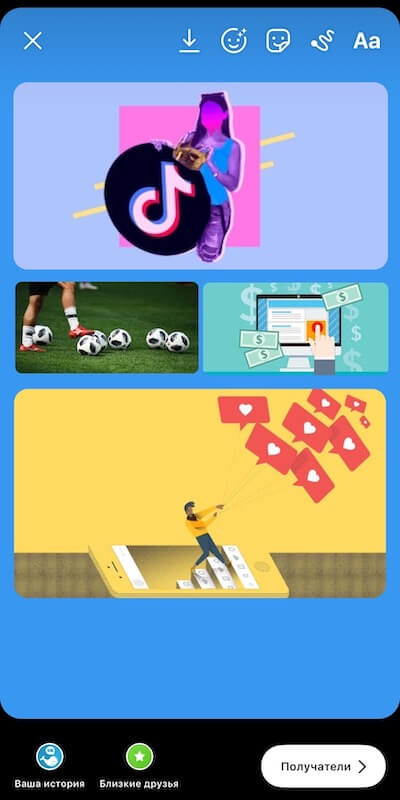
Разделение экрана
С помощью добавленных картинок разделите экран на несколько частей. Поверх каждой картинки можно добавить текст или другие элементы.
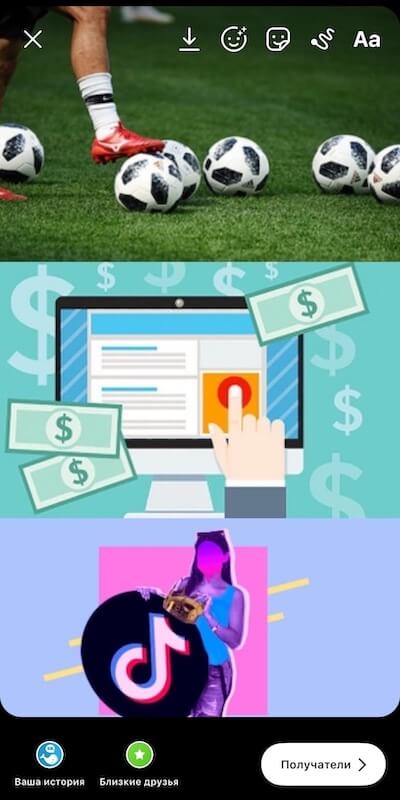
Сделайте голосование с помощью слайдера
В одну колонку добавьте несколько картинок, а в другую эмоджи-слайдер и разверните его на 90 градусов. Добавьте текст и объясните подписчикам, что нужно голосовать с помощью перетягивания слайдера.
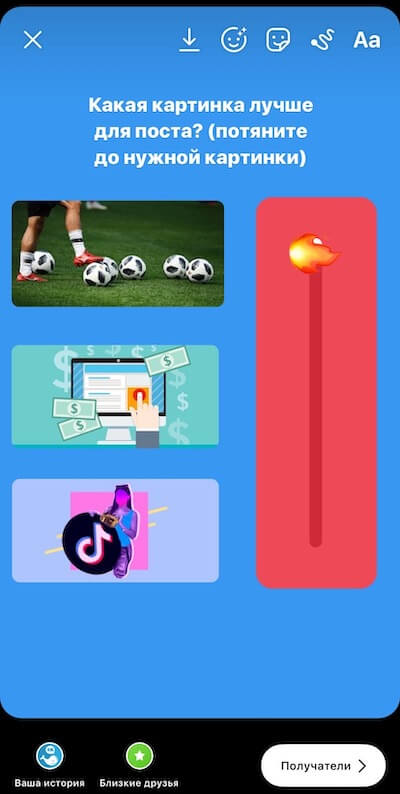
Экспериментируйте
Придумайте и протестируйте свои варианты использования нового стикера. Главный критерий успеха — ответы, реакций и действия в сторис. Отследить их можно, сделав анализ статистики историй .
Заключение
Новый стикер позволит отказаться от использования сторонних приложений и добавлять несколько фото в сторис Инстаграм с помощью стандартного редактора.
Добавление нескольких изображений в историю в Instagram
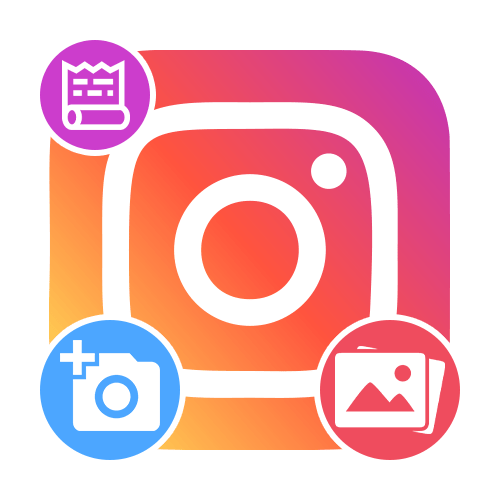
Способ 1: Создание историй
Во время создания историй через мобильное приложение Instagram доступно одновременное добавление сразу нескольких изображений, каждое из которых будет размещено на новой странице, выступая, по сути, отдельной сторис. Реализовать данную задачу можно через официальный клиент или файловый менеджер вне зависимости от платформы устройства.
Вариант 1: Редактор сторис
- Используя приложение Инстаграм, произведите создание истории с помощью кнопки «Ваша история» на главной странице и коснитесь значка в левом нижнем углу экрана. Обратите внимание, что множественное добавление снимков доступно лишь через библиотеку файлов на смартфоне, и потому в случае необходимости фото с камеры придется делать заранее.
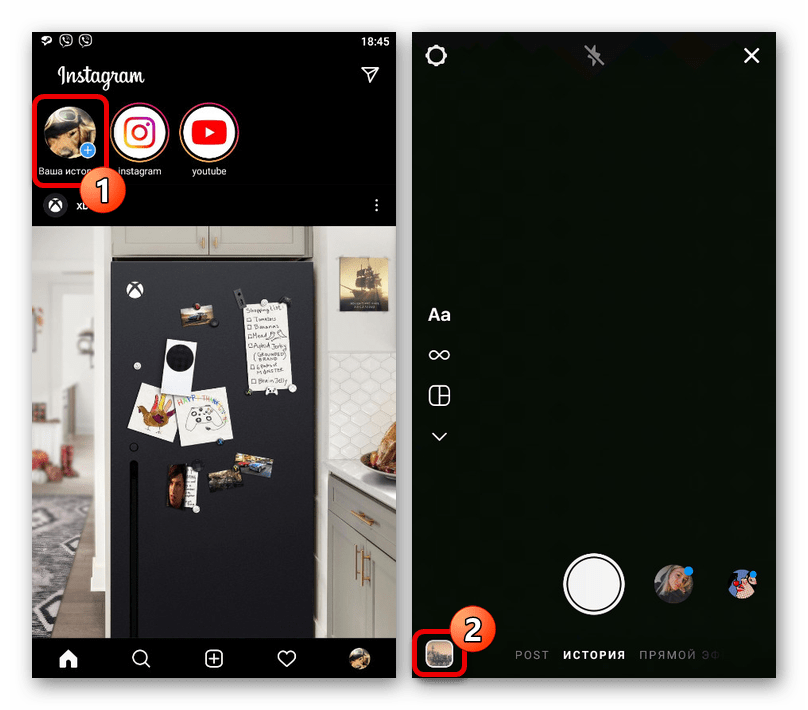
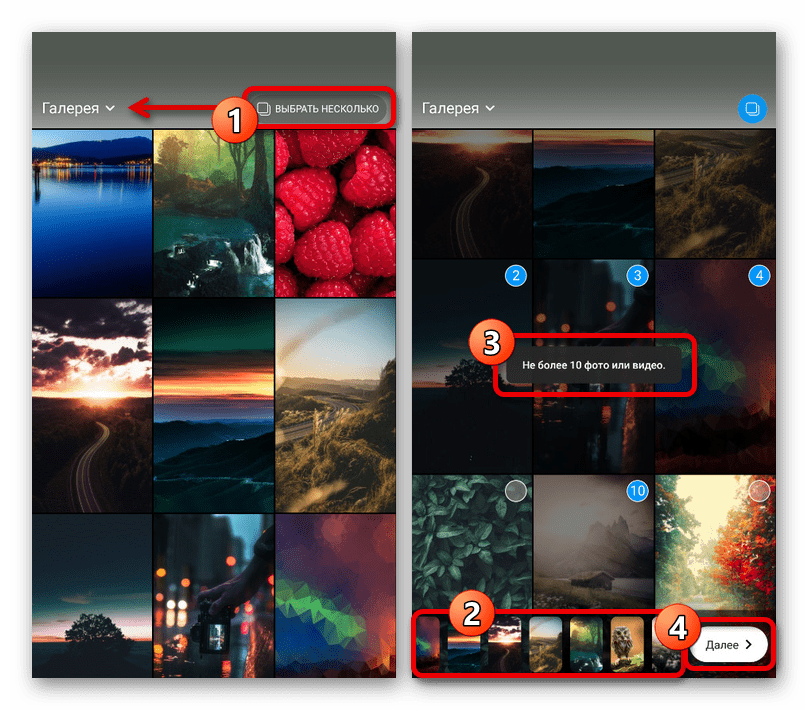
Завершив описываемую процедуру, в правом нижнем углу воспользуйтесь кнопкой «Далее» и отредактируйте каждое фото нужным образом. Чтобы выполнить публикацию, на любой из страниц со сторис нажмите «Далее» и в блоке «Ваша история» коснитесь кнопки «Поделиться».
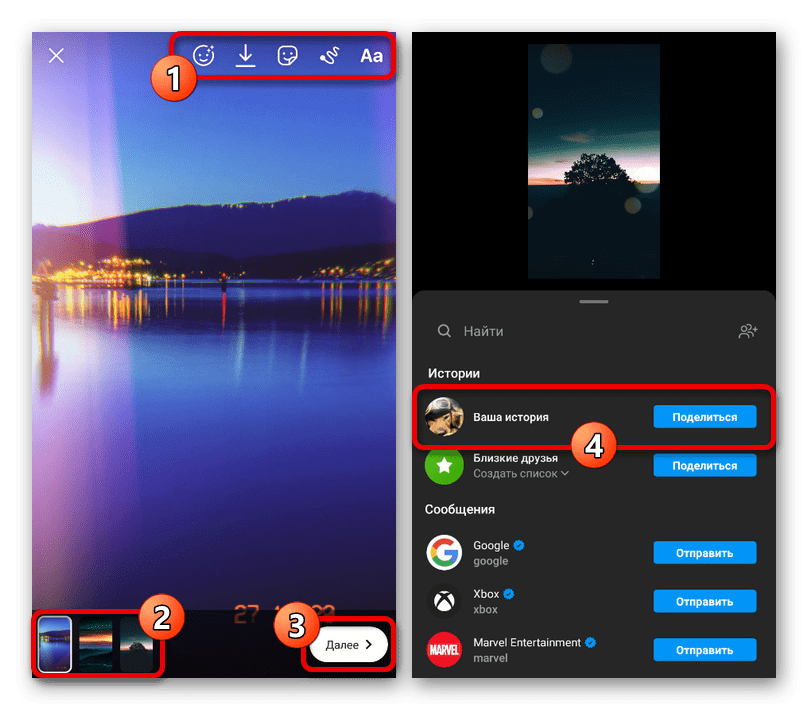
В результате произойдет размещение сразу всех историй, как и во время редактирования, на разных страницах. При этом не стоит забывать про общие ограничения Инстаграма, сводящиеся к использованию не более десяти фотографий или видео.
Вариант 2: Файловый менеджер
- В качестве альтернативного метода можно также воспользоваться файловым менеджером или даже стандартной «Галереей», доступной на любом устройстве. Для этого, в зависимости от приложения, выделите нужные фотографии, разверните главное меню и выберите опцию «Поделиться».
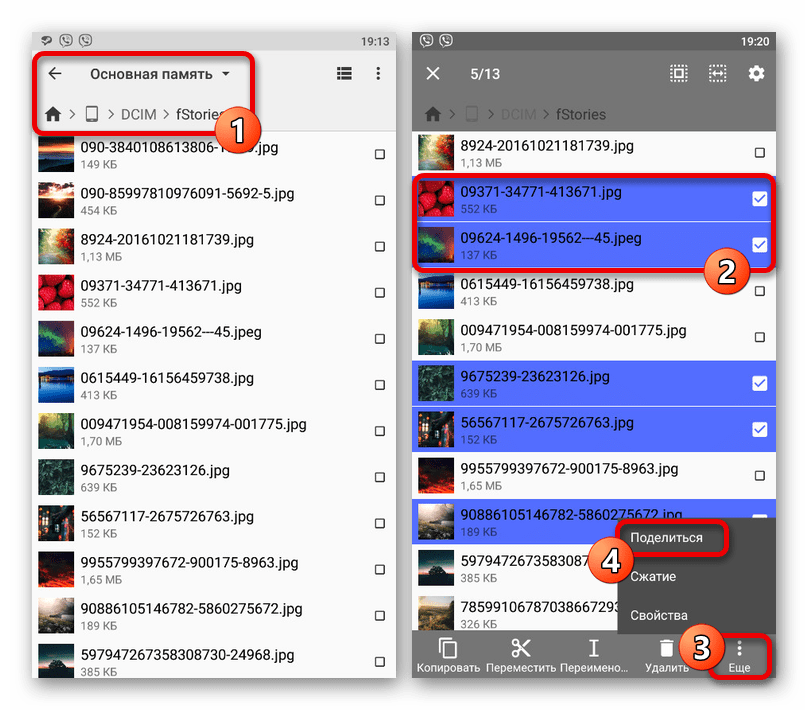
Во всплывающем окне «Поделиться через» в качества места размещения укажите «Stories» и дождитесь загрузки официального клиента. Последующие действия не отличаются от предыдущего способа, так как в итоге каждый файл будет добавлен на отдельную страницу в редакторе.
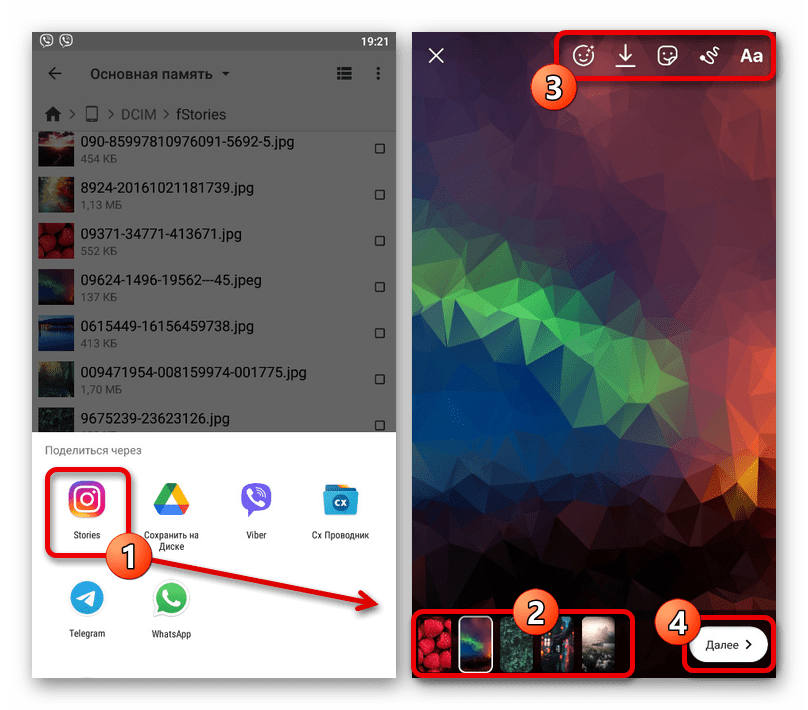
Отметим, что даже таким образом нельзя обойти стандартное ограничение Instagram в плане максимального количества изображений. Если это все же необходимо, можете объединить снимки одним из следующих методов.
Способ 2: Наложение фото на фото
При создании сторис вполне можно прибегнуть к наложению фотографий друг на друга, что позволит не только обойти упомянутые ранее ограничения, но и создать по-настоящему уникальную работу. Такая возможность в равной степени предусмотрена как в официальном мобильном приложении через специальный стикер, так и во многих сторонних программах, включая клавиатуру с поддержкой пользовательских наклеек.
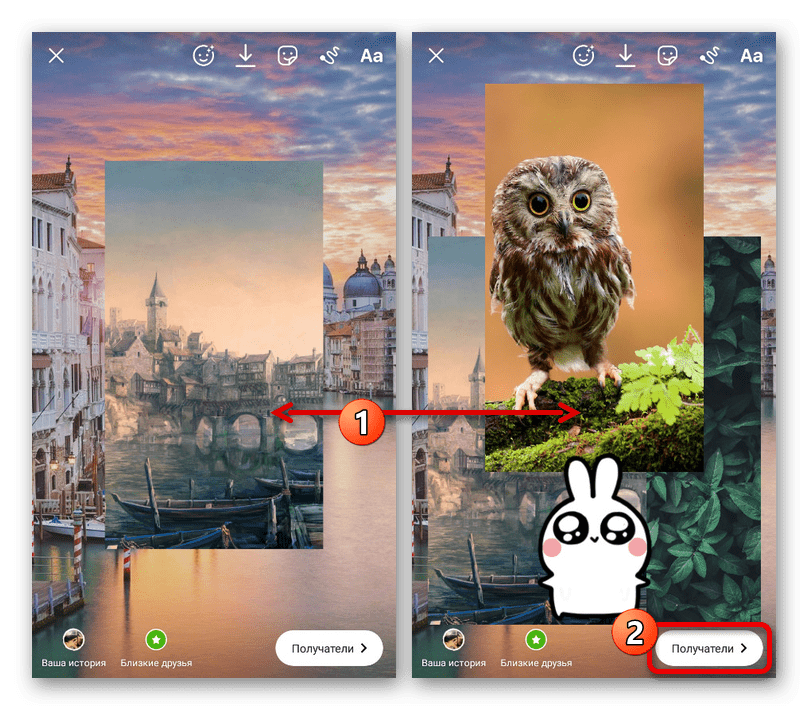
Способ 3: Создание коллажа
Еще один метод загрузки сразу нескольких фотографий заключается в создании коллажа посредством клиента Instagram или сторонние программы. Стоит отметить, что инструмент «Коллаж» в официальном приложении, несмотря на ограничение по количеству кадров, поддерживает создание и объединение моментальных снимков с камеры, а не только загрузку из мультимедийной библиотеки.
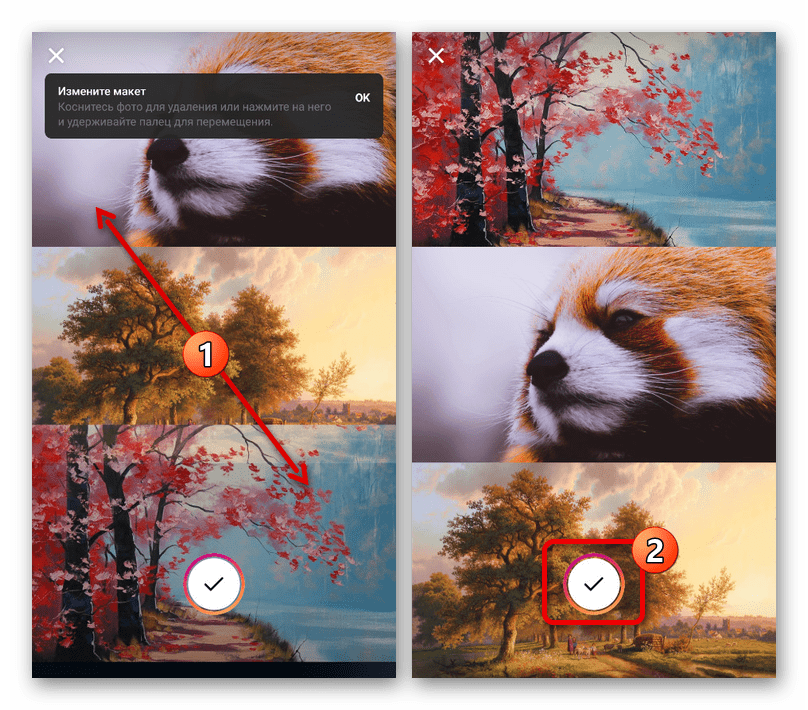
 Мы рады, что смогли помочь Вам в решении проблемы.
Мы рады, что смогли помочь Вам в решении проблемы.
Добавьте сайт Lumpics.ru в закладки и мы еще пригодимся вам.
Отблагодарите автора, поделитесь статьей в социальных сетях.
 Опишите, что у вас не получилось. Наши специалисты постараются ответить максимально быстро.
Опишите, что у вас не получилось. Наши специалисты постараются ответить максимально быстро.
Как в историю Инстаграм добавить несколько фото
Instagram Stories – специальный раздел социальной сети для временных публикаций. Пользователи выкладывают запоминающиеся моменты из жизни за пару нажатий, при этом основной профиль не засоряется проходными постами. Спустя 24 часа истории удаляются автоматически, но их количество не ограничено. Сегодня мы поговорим о том, как добавить несколько фото в историю Инстаграма разными способами.
Чтобы запомнить все советы и действия из инструкции, предлагаем вам внимательно ознакомиться с представленным видео.
Использование Flipagram
Длительность одной истории в Инстаграме может достигать 15 секунд, но не более. В это время умещается короткое видео, фотография с эффектами, бумеранг и так далее. Если вы будете добавлять несколько изображений подряд, то они разделятся на отдельные истории. Чтобы соединить несколько фоток или картинок в одну презентацию и опубликовать в 15-секундный отрезке, необходимо воспользоваться сторонним софтом. Одним из таких приложений является Flipagram. С его помощью можно склеить несколько фото:
- Скачайте бесплатный редактор через магазин приложений Play Market или App Store.
- Запустите редактор и выберите те изображения, которые хотите видеть в рамках одной истории.
- Отметив фото, укажите длительность показа каждого из них. Приложение автоматически высчитывает время на каждое изображение и суммарную длительность. Вы можете выставить общее время на 15 секунд.
- После редактирования необходимо сохранить готовое видео в галерее на телефоне. Опубликовать историю прямо через Flipagram невозможно.

Теперь можно переходить к действиям в приложении Instagram. Откройте программу и следуйте инструкции:
- Чтобы опубликовать новую историю из нескольких фотографий, зайдите в раздел Instagram Stories с помощью кнопки в ленте публикаций или свайпом вправо.
- Теперь перейдите в галерею и выберите видео, которые было создано с помощью приложения Flipagram.
- При необходимости добавьте фильтры, надписи, стикеры, отметьте людей и опубликуйте запись.
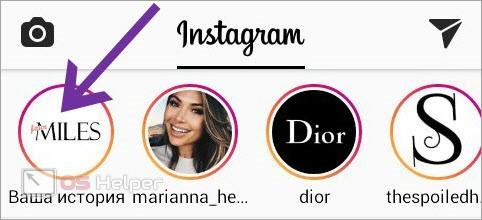
Теперь у вас выложена история на 15 секунд, в которой объединено несколько фоток. Они будут быстро сменять друг друга. Также есть еще один вариант – это коллаж из изображений, который вы научитесь создавать далее.
Коллаж через приложение Pic Collage
Если в предыдущем способе подразумевается презентация из нескольких порядковых фотографий, то в этой ситуации все материалы отображаются на одной картинке в течение 15 секунд или меньше. Чтобы составить коллаж из нескольких фото прямо на телефоне, можно воспользоваться приложением Pic Collage:
- Скачайте и установите бесплатный редактор на телефон.
- Откройте приложение и выберите несколько изображений для составления коллажа.
- Отредактируйте готовый проект и сохраните его в галерею.
- После этого опубликуйте коллаж в Stories, как и в первом примере из инструкции. Только в данном случае необходимо выбрать фото, а не видео.

Мы рассмотрели способы добавления нескольких фотографий в рамках одной истории. Однако никто не мешает просто опубликовать ряд картинок отдельно друг от друга. Пользователи, которые будут смотреть ваши Stories, смогут самостоятельно переключаться между фото нажатиями справа и слева по экрану.
Добавление нескольких историй
Итак, теперь рассмотрим добавление нескольких фотографий в истории Инстаграма:
- Открываем приложение Instagram и заходим в раздел Stories.
- Вместо камеры переходим в галерею и жмем на кнопку «Выбрать несколько».
- Отметьте ряд изображений и нажмите на «Далее».
- Появится окно редактирования истории. Вы можете изменить каждую из публикаций отдельно друг от друга. После редактирования снова нажмите «Далее».
- Выберите место для публикации материалов. Вы можете отправить их в Stories или в личные сообщения другому пользователю.
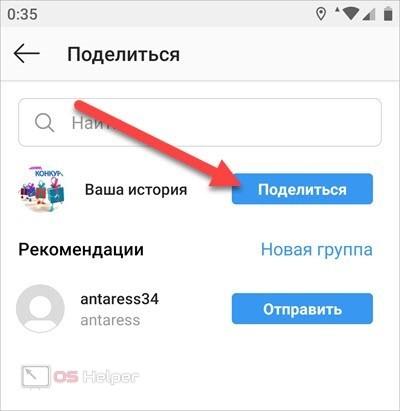
Заключение
Теперь вы знаете, какими способами можно добавить несколько фотографий в одну историю. Выбирайте вариант, который больше всего подходит под ваш вкус и цели. Если у вас возникнут проблемы с публикацией или в работе описанных приложений, то пишите об этом в комментариях!
Как добавить несколько фото в сторис инстаграм
Не так давно у пользователей инстаграма появилась возможность добавлять в истории несколько фотографий. Это крутая возможность, которая позволяет разнообразить публикации и делать контент более запоминающимся. Если задаетесь вопросом, как добавить несколько фото в сторис инстаграм, то вы наверняка уже могли видеть подобные примеры. Ну, а чтобы и вы могли создавать такие сторис, я расскажу обо всех доступных способах и научу делать не только коллажи, но и добавлять несколько фото в самом приложении Instagram.

- Добавить несколько фото в сторис инстаграм: пошаговые инструкции
- Лайфхак для iPhone
- Добавление нескольких фото на Android
- Коллаж
- Альтернативный метод: установка дополнительных приложений
Добавить несколько фото в сторис инстаграм: пошаговые инструкции

Есть несколько методов вставки двух и более фотографий в Stories Instagram. Некоторые из них применимы как для айфонов, так и для смартфонов на базе Android. А некоторые будут работать только на одной из этих операционных систем.
Лайфхак для iPhone
На смартфоне с операционной системой iOS добавлять несколько фото в сторис очень просто:
- Откройте сторис и добавьте первый кадр.
- Сверните приложение инстаграм (но не закрывайте его) и войдите в галерею.
- Найдите второе фото, которое хотите прикрепить.
- Найдите значок отправки файла (стрелочка, которая указывает вверх). Нажмите на него и выберите «Скопировать фото».
- Вернитесь обратно в инстаграм. Изображение может появиться сразу. Если этого не произошло, тогда перейдите в режим ввода текста. Для этого нужно нажать один раз на экране или на значок «Аа». Зажмите палец и выберите «Вставить».
- Теперь можете перемещать изображение, уменьшать, увеличивать, поворачивать и пр.
Кстати, при помощи этого лайфхака вы можете добавлять не только несколько фотографий. Например, если вы сняли видео и хотите прикрепить к нему дополнительное изображение, то этот метод тоже сработает.
Добавление нескольких фото на Android
Чтобы добавлять несколько изображений внутри одной истории, нужно установить приложение «SwiftKey». Бесплатная версия доступна в Play Market. Это клавиатура, которая делает ввод тексты быстрее, подстраивается под вас и имеет дополнительные расширенные функции. Одна из них и понадобится для вставки нескольких фото в иснтаграмные истории.

Итак, вы уже скачали «SwiftKey». Теперь:
- Перейдите в режим создания сторис и добавьте первую фотографию.
- Нажмите на значок «Аа» или один раз на экране, чтобы перейти в режим ввода текста.
- Когда откроется клавиатура, найдите иконку в виде канцелярского гвоздика. У некоторых эта функция может прятаться за иконкой GIF. Эти функции будут у вас в самом верху клавиатуры SwiftKey.
- Нажав на гвоздик, перейдите в раздел «Коллекции». Вы увидите снимки, которые хранятся у вас в галерее.
- Выберите нужное изображение, и оно добавится в сторис.
Коллаж
В Stories Instagram существует дополнение, которое называется «Коллаж» или «Layout». Найти его можно в нижней строке функций. Там же, где расположены «Бумеранг», «Суперзум», «Прямой эфир» и пр.
Нажав на эту функцию, вам будет предложено несколько типов коллажей. Выберите подходящие и добавьте в ячейки нужные фото.
Альтернативный метод: установка дополнительных приложений
Если вы не хотите использовать функцию «Коллаж», а те методы, которые я описал выше, по каким-то причинам не работают, можно установить приложения, которые помогут создавать впечатляющие истории. Для этого подойдут:
- Canva;
- Pic Collage;
- Layout;
- StoryLab и пр.
Во всех этих приложениях есть функция добавления нескольких изображений на одно рабочее поле. Дополнительно, вы можете добавлять различные эффекты, стикеры, надписи и пр. Их все можно скачать в App Store или Play Market. Выберите то, которое покажется вам самым удобным. Создав изображение для сторис в одном из приложений, вы можете сохранить его в галерею и оттуда уже добавить в инстаграм.












